Doremingの勤務実績の修正、承認、確定
勤務実績の修正、承認、確定は、Doremingでは勤怠-勤務実績から行ないます。
Daim勤務予実画面
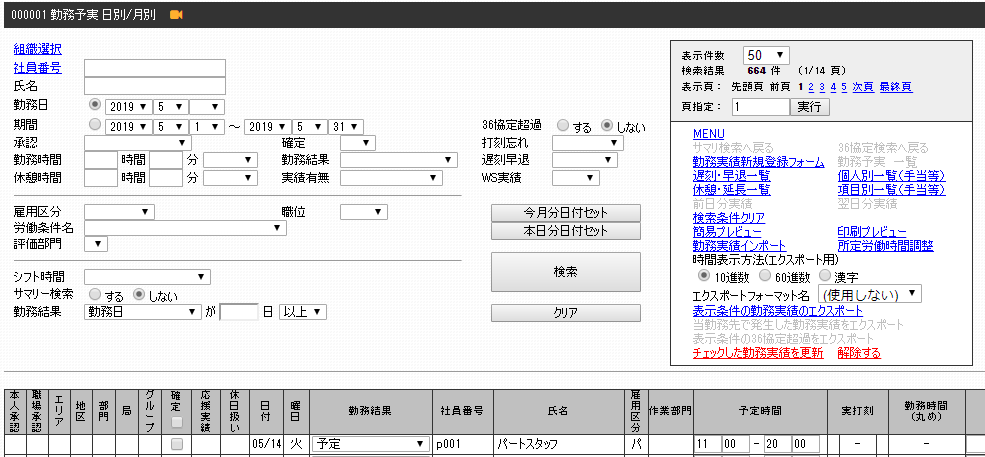
- 勤怠ー勤務実績をクリックします。
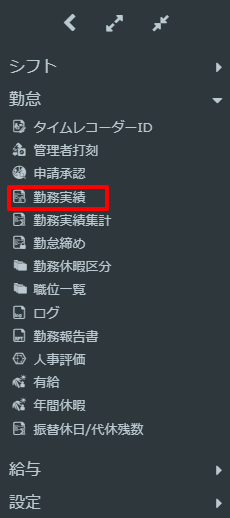
- 勤務実績画面が表示されます。
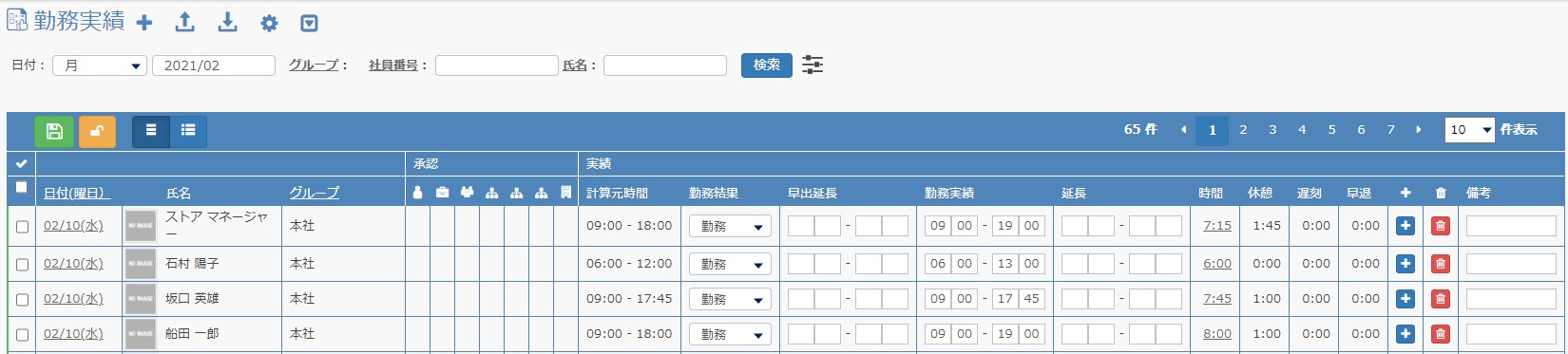
よく使う検索項目が画面上部に表示されています。Daimの勤務先はDoremingではグループとなります。
グループをクリックするとグループ選択画面が表示されます。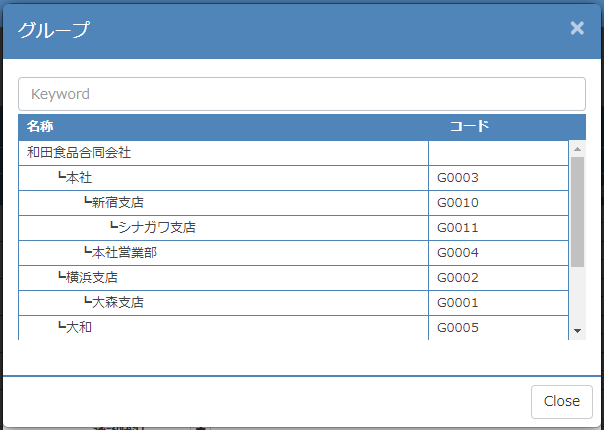
社員番号または氏名をクリックするとスタッフ検索の画面が表示されます。直接氏名を入れて検索することもできます。
1画面に表示されている件数は初期設定では10件です。画面上部の▼をクリックして表示件数を変更することができます。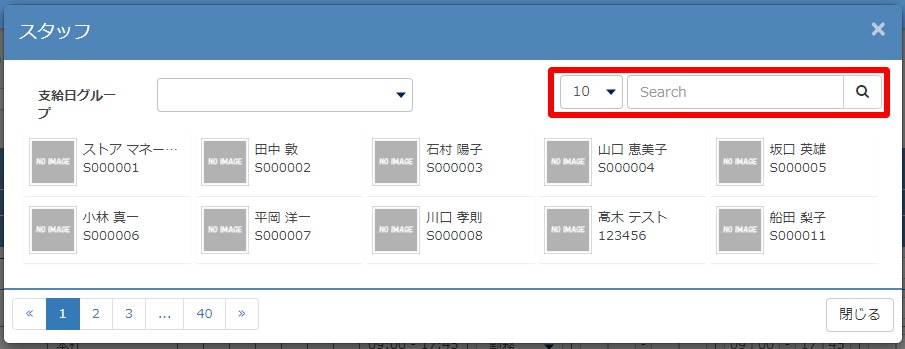
シフフト列の表示の表示
シフトのデータは詳細ボタンをクリックすると表示されます。
シフト、社員番号、支給日グループ、打刻時間の列が表示されます。
実績別ボタンをクリックするとシフト、社員番号、支給日グループ、打刻時間の列が非表示になります。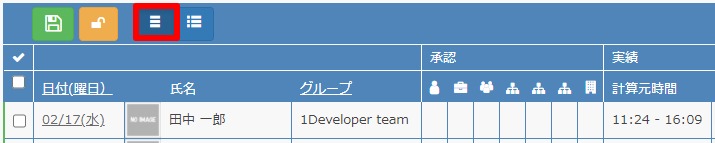
勤務実績の修正
- Daimと同じように修正できます。更新する時は左端チェックボックスにチェックを入れ緑色の更新をクリックします。
チェックボックスのチェックは自動で入ります。
同日複数実績の登録
- 同じ日に複数実績を登録する場合は、登録したい日の右端にある+をクリックします。
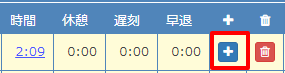
- 勤務日、グループ(他グループへ応援勤務の時は応援先のグループを選択)を確認し、勤務実績を入力して登録をクリックします。
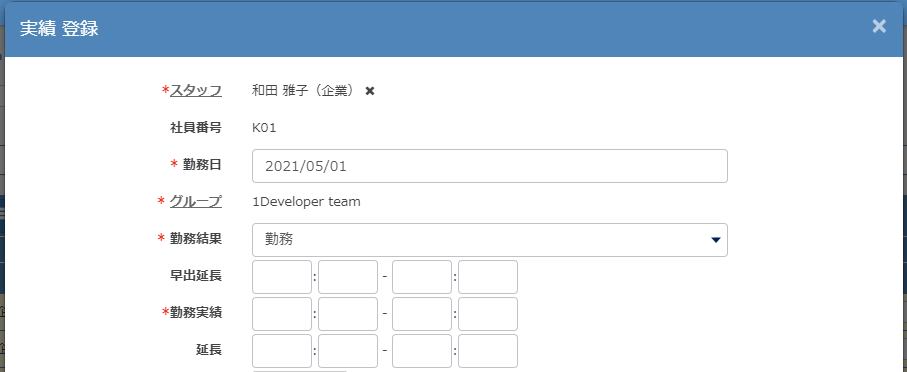

勤務実績の承認・承認解除
- 承認する実績にチェックを入れ更新をクリックします。
Daimでは管理者の権限によりチェックを入れる欄が分かれていましたが、Doremingではどの管理者も一番左のチェックボックスにチェックを入れます。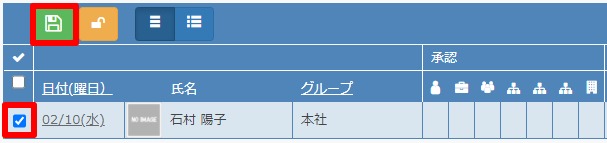
管理者の権限により承認欄に入るチェック欄が異なります。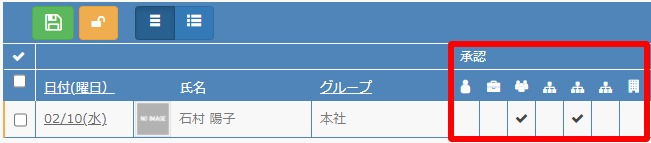
承認欄は左から- 本人承認:スタッフ本人の承認
- 当日グループ管理者承認:応援勤務(所属のメイングループ以外のグループでの勤務)のグループ管理者の承認(応援勤務があった場合にのみチェックが入ります)
- 基本グループ管理者承認:スタッフが所属しているメイングループ管理者の承認
- 組織階層管理者承認:グループの階層が作られている場合、階層上位のグループ管理者の承認(作られている組織階層の数だけ表示されます)
- 企業管理者承認:企業管理者の承認
グループ管理者が承認すると、グループ管理者の承認欄と組織階層の欄にチェックが入ります。
下記はグループ本社の管理者のスタッフが承認した例です。本社は2番名の組織階層のため2番目の組織階層の承認欄と基本グループの承認欄にチェックが入っています。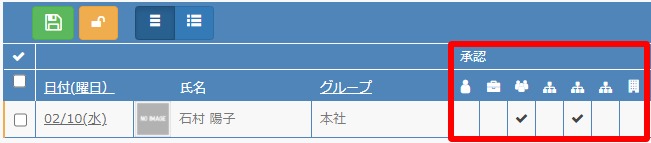
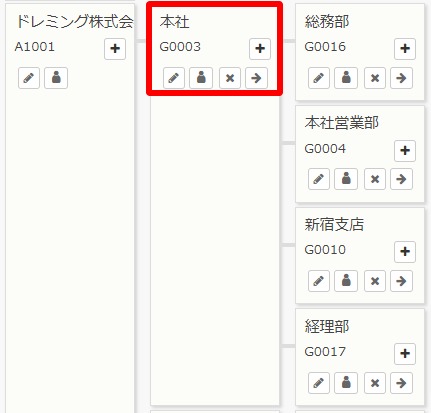
- 承認後に勤務実績を修正する場合は承認解除を行なってください。
承認解除したい日付のチェックボックスにチェックを入れ、承認解除をクリックします。
画面に表示されている承認済の実績を全て解除するには、承認の解除は一番上のチェックボックスにチェックを入れ承認解除をクリックします。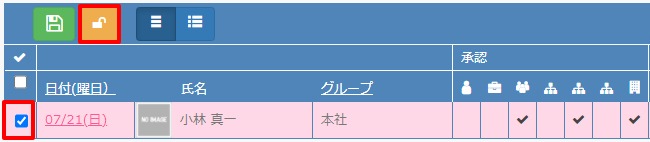
日付を選択し詳細画面から承認解除することもできます。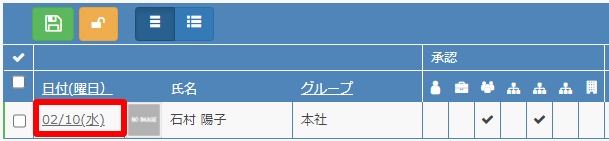
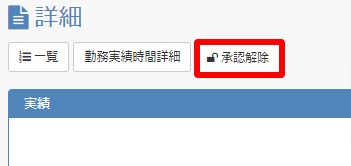
休憩時間の変更や交通費の登録
Daimでは詳細をクリックすると休憩時間の変更や交通費の登録ができましたが、Doremingでは日付けクリックすると休憩時間の変更や交通費の登録ができます。
- 日付をクリックします。
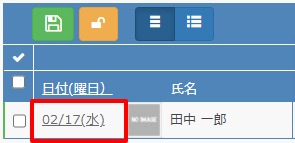
- 休憩時間の変更は休憩時間編集、交通費の変更は交通費編集をクリックします。
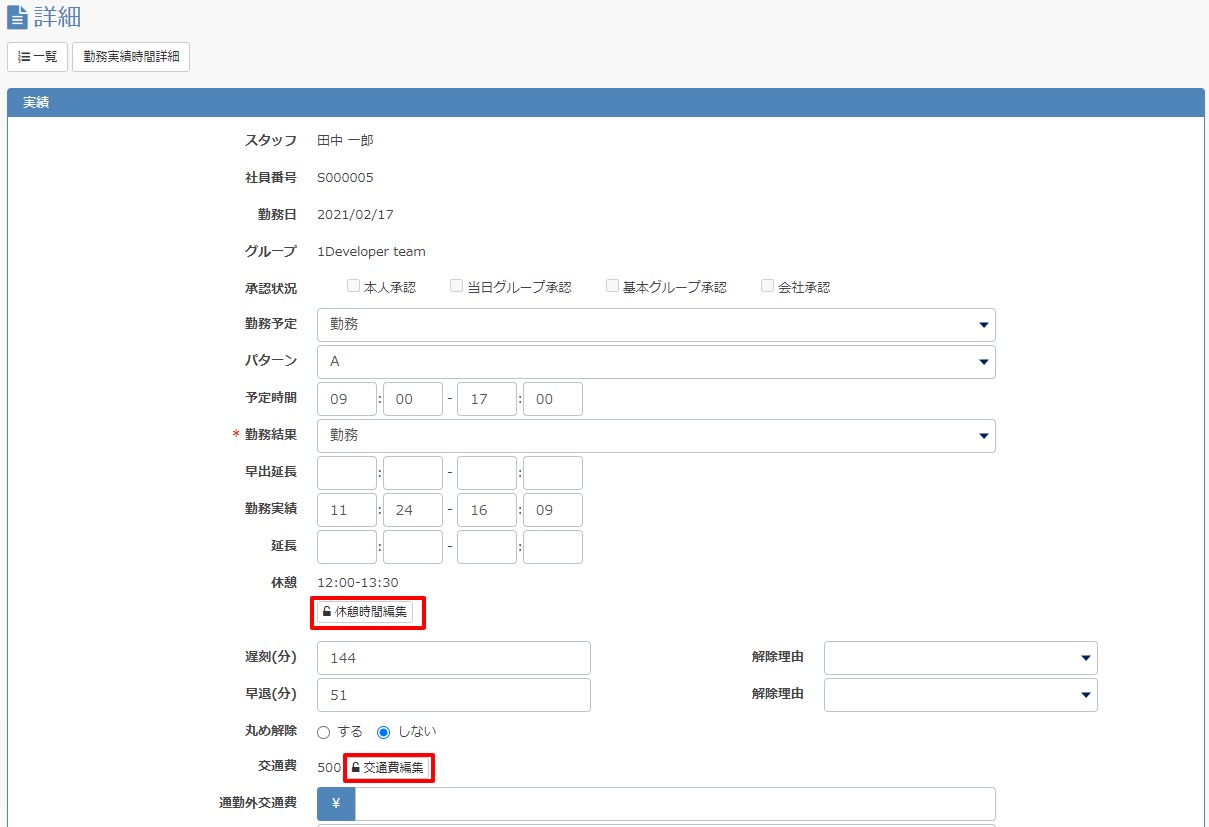
- 編集が可能になります。。+をクリックすると休憩時間の追加、×をクリックすると削除になります。

交通費が編集可能になります。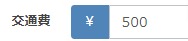
- 編集後は画面下部の更新をクリックします。
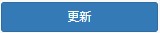
勤務実績関連のその他の操作方法はこちらの記事をご確認ください。
